일반적으로 Canon 프린터에 오류가 발생하면 표시등이 깜박입니다. Canon 프린터 표시등을 볼 수 있습니다. 깜박이면 표시등에 코드가 표시됩니다. 표시등이 깜박이고 깜박일 때마다 문자 또는 숫자가 표시됩니다. 예를 들어 첫 번째 문자는 P로 표시되고 그 뒤에 숫자 1, 숫자 0이 차례로 표시됩니다.
오류 P10의 특징은 프린터가 전기 장치에 연결되어 있고 컴퓨터에 연결되어 있을 때 프린터가 조용하게 유지된다는 것입니다. 카트리지가 좌우로 움직이지 않습니다. 스캐너에서 프린터를 열면 카트리지 하우징에서도 응답이 없습니다.
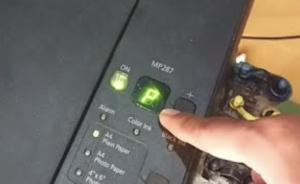
또한 읽으십시오: 캐논 프린터에 에러 B200
Canon 프린터에서 오류 P10의 원인
이 오류는 메인보드 프린터의 기기 문제로 인해 발생할 수 있습니다. 메인보드 프린터에 문제가 있으면 표시등에 오류 코드 P10이 표시됩니다.
p10 오류가 발생하면 저장 모드로 들어갈 수 없으며 이전 버전으로 재설정하고 새 재설정기가 작동하지 않으며 프린터가 조용하게 유지/반응 없음/계속 깜박입니다.
이를 위해 아래 제공된 단계에 따라 문제를 해결해 보겠습니다.
캐논 프린터에서 오류 P10을 수정하는 방법
- 프린터 또는 프린터 스캐너의 덮개를 열고 검정 및 컬러 카트리지를 모두 제거합니다.
- 마른 티슈를 사용하여 검정 및 컬러 카트리지의 핀을 청소합니다. 깨끗한지 확인하고 필요한 경우 알코올을 사용하는 것이 좋습니다.
- 모든 카트리지가 깨끗해지면 카트리지 하우징에 다시 넣습니다.
- 비켜서 버튼 덮개를 여는 것부터 시작하여 프린터 오른쪽의 케이싱을 엽니다. 일자 드라이버를 사용하여 들어 올리십시오.
- 그런 다음 내부의 볼트를 제거합니다(앞서 열었던 버튼 아래).
- 볼트를 푼 후 프린터 본체 케이스의 오른쪽을 엽니다. 일자 드라이버를 사용하여 조심스럽게 작업하십시오.
- 프린터가 주입된 경우 먼저 카트리지 하우징에서 주입액을 제거하고 안전한 장소에 보관하십시오.
- 본체 케이스가 열린 후 프린터 메인보드에 부착된 케이블을 제거합니다. 라인에 흠집이 나거나 손상되지 않도록 주의하십시오.
- 오류 P10이 이러한 저항과 관련되어 있으므로 코드 R301 및 R302가 있는 저항 구성 요소를 찾으십시오. (이는 다른 저항에서 발생할 수 있습니다. 프린터 마더보드의 손상된 저항을 확인하십시오.)

- R301 및 R302로 코딩된 저항기를 찾은 후 새 저항기로 교체합니다. 가지고 있지 않다면 온라인 상점에서 구입할 수 있습니다.
- 모든 저항을 새 것으로 교체한 후 메인보드를 프린터에 다시 연결합니다. 케이블을 꼭 맞게 다시 연결하고 알루미늄 층을 뒤집거나 벗겨내지 마십시오.
- 케이블이 설치되어 있으면 먼저 버튼 덮개에 볼트도 부착하십시오. 프린터 본체 케이스를 다시 조립합니다.
- 전원과 USB 케이블을 연결한 다음 전원을 켭니다. 숫자 1이 나타나면 p10 오류가 해결되고 프린터가 정상으로 돌아온 것입니다.
원인에 대한 몇 가지 설명과 캐논 프린터에서 P10 오류를 수정하는 방법입니다. 직접 할 수 없는 경우 가장 가까운 서비스 위치로 가져가는 것이 좋습니다.
안녕하세요.. 저는 사무실에서 프린터를 각 컴퓨터에 공유하면서 쓰고 있는데요..
잘 되던 프린터가 문제가 발생했는데 다른사용자가 사용중이라는 문구가 떠요.그래서 다른 컴퓨터 대기현황도 살피고 프린터도 다시 재부팅해보고 했는데도 계속 이런문구가 나오는데 방법을 못찾겠어요.저희가 총 3대의 컴터을 사용하고 있는데 현재 메인컴퓨터 프린터만 가능하고 나머지 2대는 위와 같은 문구가 나오면서 프린터가 되지 않아요.방법을 부탁드립니다
프린터를 공유하는 데 어떤 방법을 사용하십니까? LAN을 통해 연결하는 경우 공유에 사용되는 스위치 또는 라우터를 확인하십시오.